Nachdem Sie eine Konstruktion erstellt haben, stellen Sie unter Umständen fest, dass es sich eigentlich um ein mehrfach benötigtes Element handelt. So haben Sie beispielsweise ein Stützenraster gezeichnet und möchten dieses nun auch in einem anderen Geschoss verwenden. In diesem Fall können Sie die Konstruktion problemlos in ein Element konvertieren und dieses anschließend in mehreren Konstruktionen referenzieren.
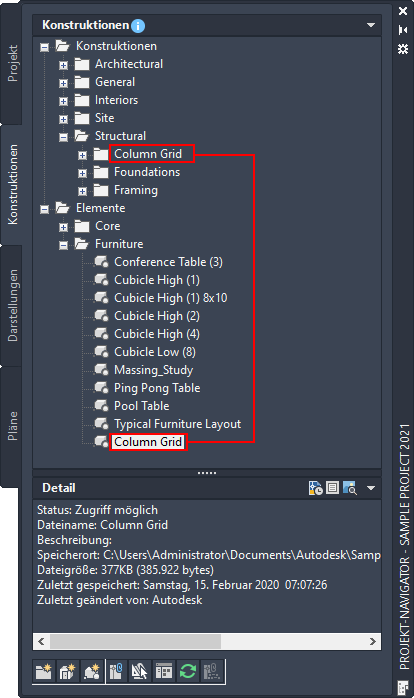
Anmerkung:
- Beim Konvertieren einer Konstruktion in ein Element gehen die Geschoss- und Bauabschnittsinformationen verloren. Wenn Sie das Element später wieder in eine Konstruktion zurückkonvertieren möchten, müssen Sie das Geschoss und den Bauabschnitt neu zuweisen.
- Ziehen Sie die Konstruktion nicht im Datei-Explorer in den Elemente-Ordner, da dies unter Umständen zu Inkonsistenzen bei den Projektdaten führt.
- Klicken Sie im Schnellzugriff-Werkzeugkasten auf Projekt-Navigator
 .
.
- Suchen Sie auf der Registerkarte Konstruktionen die Konstruktion, die Sie in ein Element konvertieren möchten, und ziehen Sie sie in die Elementkategorie oder -unterkategorie.
Anmerkung: Wenn Sie später das Element in eine Konstruktion zurückkonvertieren möchten, ziehen Sie das Element in die Konstruktionskategorie.
- Geben Sie die Elementeigenschaften an.
Das Dialogfeld Projekt-Navigator - Projekt neu verknüpfen wird angezeigt.
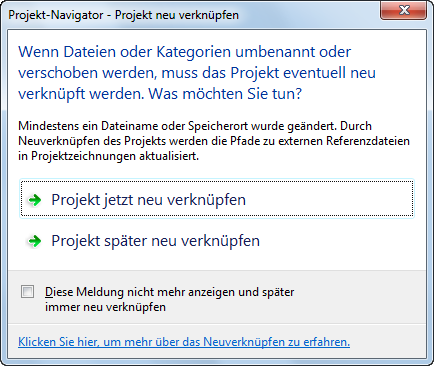
- Aktualisieren Sie die Projektdateien:
Was möchten Sie tun… Aktion… Sofortiges Aktualisieren aller Projektdateien Klicken Sie auf Projekt jetzt neu verknüpfen. Aktualisieren aller Projektdateien zu einem späteren Zeitpunkt Klicken Sie auf Projekt später neu verknüpfen. Wenn Sie das Projekt vor dem Neuverknüpfen schließen, bleiben die Zeichnungsdateien in einer Warteschlange zur Aktualisierung und werden beim nächsten Öffnen im Dialogfeld Warteschlange für Neuverknüpfung angezeigt. Vorsicht: Wenn Sie den Pfad eines Projekts ändern, das in einer älteren Version als AutoCAD Architecture 2010 gespeichert wurde, werden die Zeichnungen im neuen Dateiformat gespeichert. Sie können dann nicht mehr in einer Vorgängerversion von AutoCAD Architecture geöffnet werden. Beim Synchronisieren eines Projekts mit den Projektstandards werden die Projektzeichnungen ebenfalls im neuen Dateiformat gespeichert.